
チェックポイント
U-NEXTはファミリーアカウント(子アカウント)を無料で3アカウント追加することができる
4人で同時視聴が可能!(同じ作品は同時に視聴できない)
メールアドレス・パスワードをそれぞれ設定することができる
子アカウントでは、R指定作品やその他💕の作品が表示されないのでお子様にも安心して見せられる
子→親アカウントに切り替える際にセキュリティコードを設定できる
[toc]
U-NEXTを共有して使用することは可能?
U-NEXTは、アカウントを共有して使用することができます。
U-NEXTのアカウント1つにつきファミリーアカウントを3つまで無料で追加することができます。
ですので、U-NEXTのアカウントを家族で一人が契約する事で、4人でそれぞれU-NEXTを使用することができます。
U-NEXTは、月額1990円の特典として毎月1200ポイントがチャージされますが、さらに4人で共有することでお得になります。
U-NEXTのファミリーアカウントとは?共有して家族でU-NEXTを楽しもう!
U-NEXTを共有して利用する際には、ファミリーアカウントを作成することになります。
作成には、アカウントごとにメールアドレス・パスワードを設定する必要があります。
ファミリーアカウントを作成することで、
例えば、
お父さんが「親アカウント」
お母さん・子供2人が「子アカウント」
というようにそれぞれがアカウントを持つことができます。
「マイリスト」「視聴履歴」もそれぞれのアカウントで管理することができます。
また、「子アカウント」から「親アカンウト」に切り替えるためには、セキュリティコードが必要になります。
また、「子アカウント」では、R指定作品やその他💕の作品が表示されません。
ですので、小さなお子様と共有して利用する際も安心できます。
さらに、同時視聴も可能です!
HuluやAmazonプライムビデオでは、同時視聴することができませんが、U-NEXTでは、同時視聴が可能です。
同じ作品を同時に視聴することはできません。それぞれが、別の作品を同時に見ることはできます。
同じ作品を同時に視聴する際は、同じ端末で視聴するか、テレビなどに繋ぎ、大画面で同じ場所で楽しむことがオススメです。
U-NEXTには、動画見放題・雑誌読み放題のサービス以外にもレンタル作品・ラノベ・マンガ・書籍を購入できるサービスがあります。
この購入を制限することも可能です。
ファミリーアカウントとは
・3つまで無料でアカウント追加可能
・マイリスト・視聴履歴も別々
・R指定作品やその他💕の作品は見れない
・アカウント切り替え時にセキュリティコードあり
・同時視聴可能
・購入制限可能
ファミリーアカウントを作成しよう!
(解説画像に載っている配信作品は、2019年9月時点のものです。 最新の配信状況は U-NEXTのサイトにてご確認ください。)
U-NEXTのウェブサイトから作成される方[親アカウント利用者が自分で子アカウントを作成する場合]
まず、U-NEXTのウェブサイト移動してください
解説画像は、スマホからアクセスしていますが、PCでも同様です。
「3本線のマーク」をタップしてください。

「アカウント」をタップしてください。
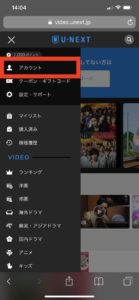
「ファミリーアカウントサービス」をタップしてください。
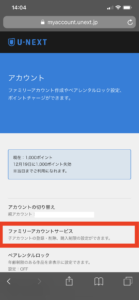
下へスクロールしてください。
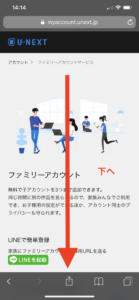
「プラスマーク」をタップしてください。
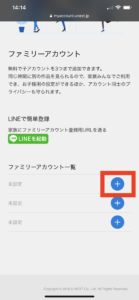
メールアドレス・パスワード・購入制限を設定してください。
メールアドレスは、U-NEXT時に登録した「親アカウント」のメールアドレスは使用できません。
「登録」をタップするとファミリーアカウントの追加が完了します。
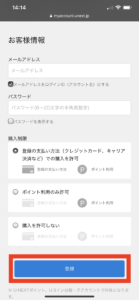
U-NEXTのアプリから作成される方・ウェブサイトのLINEで簡単登録で作成される方[子アカウント利用者が子アカウントを作成する場合]
U-NEXTアプリから
「3本線のマーク」をタップしてください。
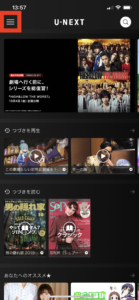
「設定・サポート」をタップしてください。
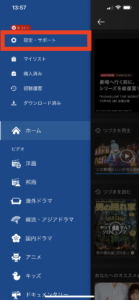
「ファミリーアカウント」をタップしてください。
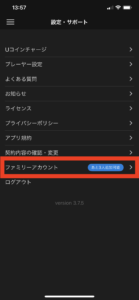
「招待」をタップしてください。
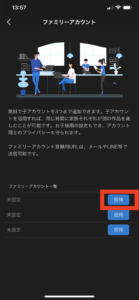
LINEやメール、AirDropなどで送ることができます。
お好みの招待URLの送信方法を選んでください。
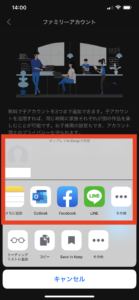
LINEの場合は、招待した方を選択し送信をタップしてください。
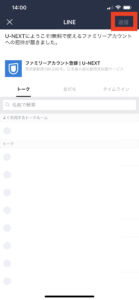
送信した相手に招待URLが送信されます。
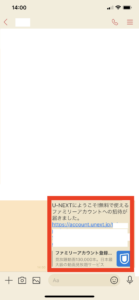
招待相手にメールアドレスとパスワードの設定をお願いしてください。
これで、ファミリーアカウントの追加が完了です。
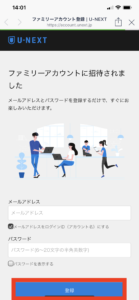
ウェブサイトから[PC]
ファミリーアカウントの設定のLINEで簡単登録についての解説です。
LINEを起動を選択してください。
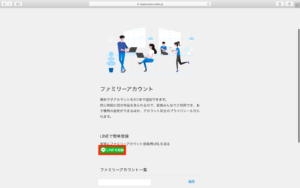
メールアドレス・パスワードを入力してログインするか、QRコードを利用してログインしてください。
メールアドレス・パスワードが分からない方は、LINEがインストールされたスマホ・タブレットを用意してQRコードでのログインをしてください。その後、招待したい相手を選択し、招待URLを送信してください。その招待URLからファミリーアカウントを追加することができます。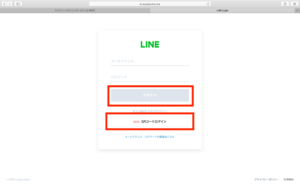
ウェブサイトから[スマホ]
LINEを起動を選択してください。

スマホにLINEのアプリがインストールされている場合、「開く」を押すとLINEに移動します。
その後、招待したい相手を選択し、招待URLを送信してください。その招待URLからファミリーアカウントを追加することができます。
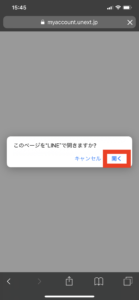
ファミリーアカウントの情報を編集・更新・削除する方法
ファミリーアカウントの情報を編集・更新・削除するためには、U-NEXTのウェブサイトにアクセスする必要があります。
ファミリーアカウントの情報を編集・更新では、メールアドレス・パスワード・購入制限を編集し更新することができます。
まず、U-NEXTのウェブサイト移動してください
解説画像は、スマホからアクセスしていますが、PCでも同様です。
「3本線のマーク」をタップしてください。
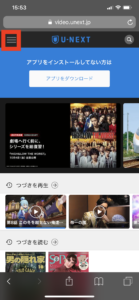
「アカウント」をタップしてください。
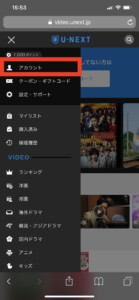
「ファミリーアカウントサービス」をタップしてください。
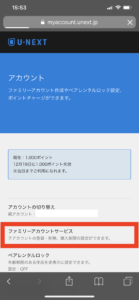
下へスクロールしてください。
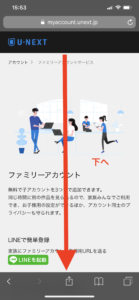
「編集」をタップしてください。
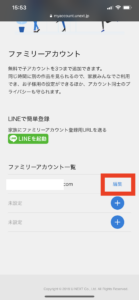
編集したい箇所を直し「更新」をタップしてください。
アカウントを削除する場合は、「子アカウントの削除」をタップしてください。
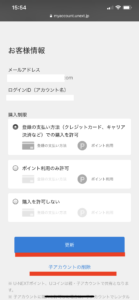
親アカウントにセキュリティコードを設定しよう
親アカウントにセキュリティコードを設定することで、子アカウントから親アカウントにアカウント切り替えをされないように防止することができます。
共有する際には、設定しておくと良いです。
小さなお子様と共有して利用する際、小さなお子様が何らかの操作で親アカウントにログインしてしまう可能性を防ぐこともできます。
初期設定は、「0000」に設定されています。
解説画像は、スマホからアクセスしていますが、PCでも同様です。
「3本線マーク」をタップしてください。
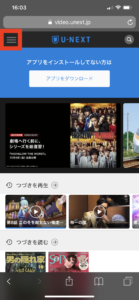
「設定・サポート」をタップしてください。
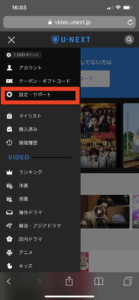
下へスクロールしてください。
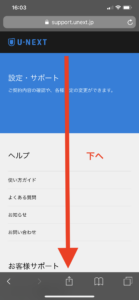
「セキュリティコード設定」を選択してください。
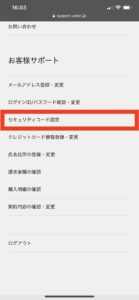
4桁のセキュリティコードを入力し「設定」をタップしてください。これで、セキュリティコードの設定が完了です。
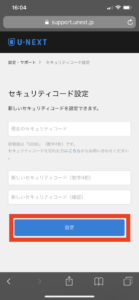
アカウントの切替方法
親アカウントから子アカウント・子アカウントから親アカウントへアカウントを切り替えることができます。
親アカウントから子アカウントへ切り替え際は、セキュリティコードが必要ないので、
親アカウントの利用者は、子アカウントへアクセスすることができてしまいます。
これが、共有する上でのネックなポイントです。
「3本線マーク」を選択してください。
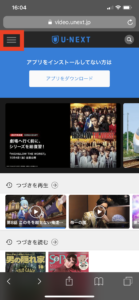
「アカウント」をタップしてください。
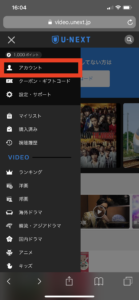
「アカウントの切り替え」をタップしてください。

親アカウントから子アカウント
子アカウントから親アカウントへアカウントの切り替えが可能です。

ただし、子アカウントから親アカウントへ切り替える際には、セキュリティコードが必要になります。
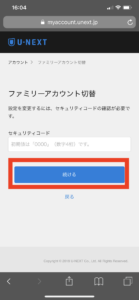
U-NEXTの共有についてのまとめ
U-NEXTでは、1アカウントにつきファミリーアカウントを3つまで無料で追加できる
子アカウントでは、R指定作品やその他💕の作品が表示されないのでお子様にも安心して見せられる
マイリストや視聴履歴も別々に管理できる
同じ作品でなければ、4人で同時視聴可能
購入制限が可能
セキュリティコードが設定できる
親アカウントは、子アカウントへセキュリティコードなしにアカウント切り替えが可能
